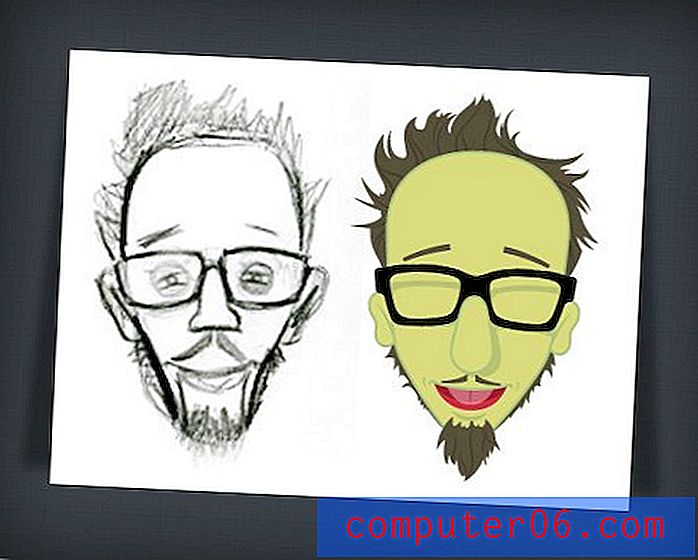Hoe u uw opgeslagen wachtwoorden in Firefox kunt bekijken
Hoewel velen van ons behoorlijk bang zijn geweest om sterke wachtwoorden te gebruiken voor websites die we bezoeken, en te horen kregen dat we ze nooit met iemand mogen delen, is het heel gemakkelijk om te beginnen met het verzamelen van een groot aantal wachtwoorden die moeilijk te onthouden zijn. De meeste van de meer populaire moderne webbrowsers, zoals Firefox, bieden u de mogelijkheid wachtwoorden op te slaan voor sites die u bezoekt, waardoor u ze niet allemaal hoeft te onthouden. Dit kan een probleem zijn als u zich op een gedeelde of openbare computer bevindt, maar als u uw pc gebruikt, kan dit een erg handige functie zijn.
Het probleem doet zich voor wanneer u begint te vertrouwen op uw browser om deze wachtwoorden te onthouden. Als u een situatie tegenkomt waarbij u het wachtwoord moet kennen zodat u het op een andere computer of ander apparaat kunt invoeren, merkt u mogelijk dat u het wachtwoord niet meer weet. Gelukkig kunt u met Firefox alle wachtwoorden die u hebt opgeslagen in platte tekst bekijken.
Ontdek wat een opgeslagen websitewachtwoord is in Firefox
Wanneer u een opgeslagen wachtwoord tegenkomt in Firefox, zal de browser dit weergeven als een reeks stippen. Hiermee weet je dat het wachtwoord is ingevoerd, maar het wordt niet weergegeven. Dit heeft enkele beveiligingsvoordelen, maar het is problematisch als u probeert uw eigen wachtwoord te achterhalen. Volg dus de onderstaande stappen om alle wachtwoorden te bekijken die u Firefox heeft laten opslaan.
Stap 1 : Start de Firefox-browser.
Stap 2 : klik op het Firefox- tabblad in de linkerbovenhoek van het venster, klik op Opties en klik nogmaals op Opties .

Open het Firefox-venster "Opties"
Stap 3 : klik op het beveiligingspictogram bovenaan het venster Opties .

Open het Firefox-menu "Beveiliging"
Stap 4 : klik op de knop Opgeslagen wachtwoorden in het gedeelte Wachtwoorden van het venster. Dit opent een nieuw scherm met de websites en gebruikersnamen die zijn opgeslagen in Firefox.
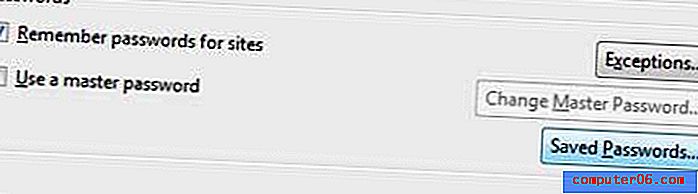
Klik op de knop "Opgeslagen wachtwoorden"
Stap 5 : klik op de knop Wachtwoorden weergeven in de rechterbenedenhoek van het venster. Dit zal een wachtwoordkolom op dit scherm weergeven, waar u alle wachtwoorden kunt bekijken die Firefox heeft opgeslagen.
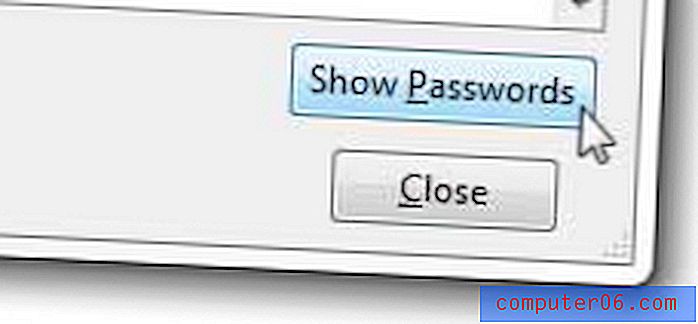
Klik op de knop "Wachtwoorden weergeven"
Stap 6 : Blader door de lijst met wachtwoorden totdat u degene vindt waarnaar u op zoek bent.
Firefox heeft veel coole functies die je ervaring met de browser kunnen verbeteren. U kunt bijvoorbeeld instellen dat Firefox elke keer wordt geopend met de webpagina's die de laatste keer dat u de browser sloot open waren. Bekijk de rest van onze Firefox-artikelen voor meer informatie over deze functie en over enkele andere.